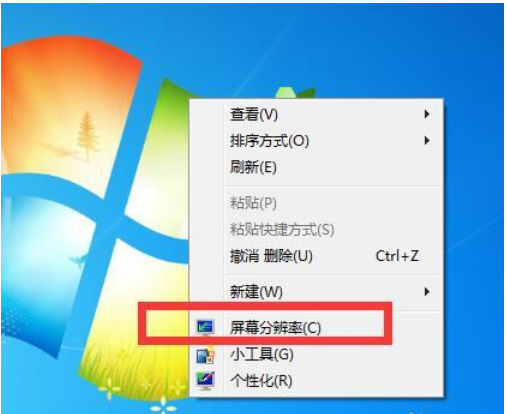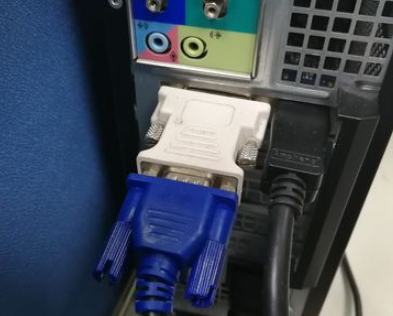我们日常使用电脑的过程中,要是在默认的情况下插入vga接口会自动的显示相对应的屏幕,不过在个别的情况下是得要我们手动设置的。那么win7该如何设置多屏呢?今天小编就来给大家一起探讨一下win7设置多屏的方法.
小伙伴你们知道怎么在win7下设置多屏显示吗?估计大多数的人都是不清楚该怎么弄的吧,不知道的话,那么下面就由小编我来将win7如何设置多屏显示的方法来告诉你们吧~
方法一
1、在桌面任意空白处右击,选择屏幕分辨率
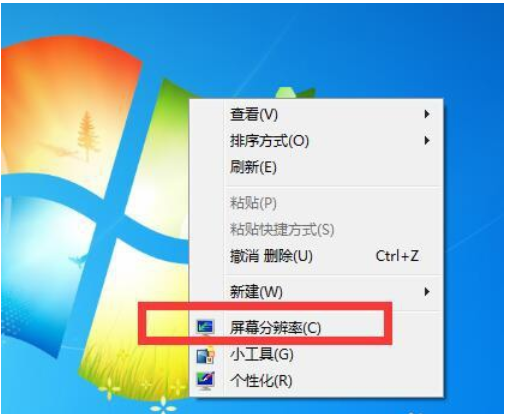
win7多屏电脑图解-1
2、在显示器处选择使用的显示器,如果有多个显示器系统会自动检测出可用的VGA显示器

设置win7多屏显示电脑图解-2
老司机教你电脑蓝屏怎么办
蓝屏怎么办?我们首先要做的就是找出导致蓝屏的原因,当然引起蓝屏的原因有很多,如电脑超频过度引起电脑蓝屏,内存条接触不良或内存损坏导致电脑,硬盘出现故障导致电脑蓝屏,以及安装的软件存在不兼导致电脑蓝屏等.今天小编就来给大家科普一下这方面的知识.
方法二
同时点击 WIN P 键,根据需要选择屏幕扩展方式。

win7多屏电脑图解-3

win7设置多屏显示电脑图解-4
以上就是win7设置多屏显示的步骤。
小编教你电脑开机无法进入系统怎么办
相信经常使用电脑的童鞋,都有遇到过这样的一个问题呢,那就是桌面没有任何东西的现象,而开机无法进入系统又是启动着的.这是怎么的一回事呢?通常,造成不显示桌面的原因有很多种,该如何解决这个问题呢?稳住,莫急,小编这就来将电脑的方法来分享给你们.